Abbiamo impostato tutta la configurazione preliminare per ricevere le prenotazioni tramite la nostra App, adesso prepariamo l’ultimo setting che, come sempre, prevede l’inserimento della funzione nella vera e propria App Mobile che il cliente scarica.
Vi ricordiamo che ogni funzione di EasyAppear deve essere inserita (dopo un eventuale setting) in una pagina, mediante la zona Opzioni – Widget delle pagine, per questo approfondimento vi rimando all’area Widget Preposta.
Per inserire in App le funzioni EasyList e Prenotazione, dovremmo creare 2 pagine entrambe visibili e accessibili.
Creiamo quindi una nuova Pagina e chiamiamola Prenotazione, inserendo il widget che troveremo sotto la sezione “Prenotazione” nella zona Opzioni della nostra pagina.
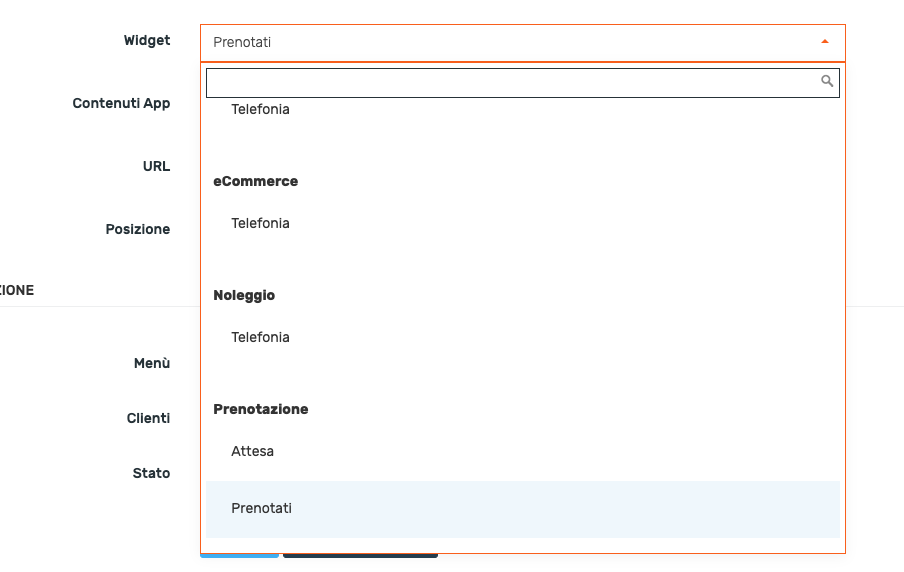
ATTENZIONE: Questo widget prenderà il nome delle liste d’attesa che abbiamo creato nelle prime fasi. In base al Widget-Lista scelto le prenotazioni convergeranno in una Lista D’attesa o in un’altra nella nostra App Operatore EasyList
Dopo aver creato la pagina con la nostra funzione prenotazione, creiamo anche la pagina per gli utenti che non hanno prenotato, ma vogliono inserirsi in coda. Questa pagina con il widget EasyList provvederà a gestire la coda, ad inserire le persone in fila nella Lista “Attesa” (che vi ricordo all’inizio abbiamo spuntato con la voce “EasyList”)
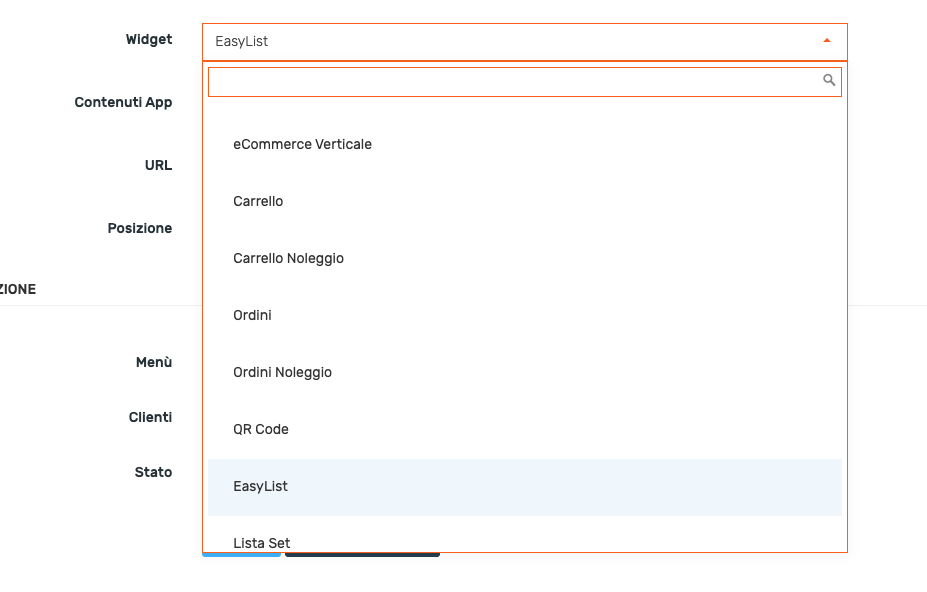
ATTENZIONE: Se con la vostra app non volete gestire le liste all’ingresso, ma solo ricevere prenotazione, la pagina con il widget EasyList deve essere ugualmente presente (potete metterla solamente abilitata, ma non visibile in home ed in menù) altrimenti il sistema di prenotazione non funzionerà
Bene, ricapitolando. Abbiamo creato nella nostra App le pagine che permetteranno ai nostri clienti di finalizzare una prenotazione, mettersi in lista, e monitorare gli stati delle loro richieste.
Passiamo a studiare l’App EasyList dei nostri Operatori